Modifica ed eliminazione della casella) -5 – TA Triumph-Adler P-4030D Manuale d'uso
Pagina 205
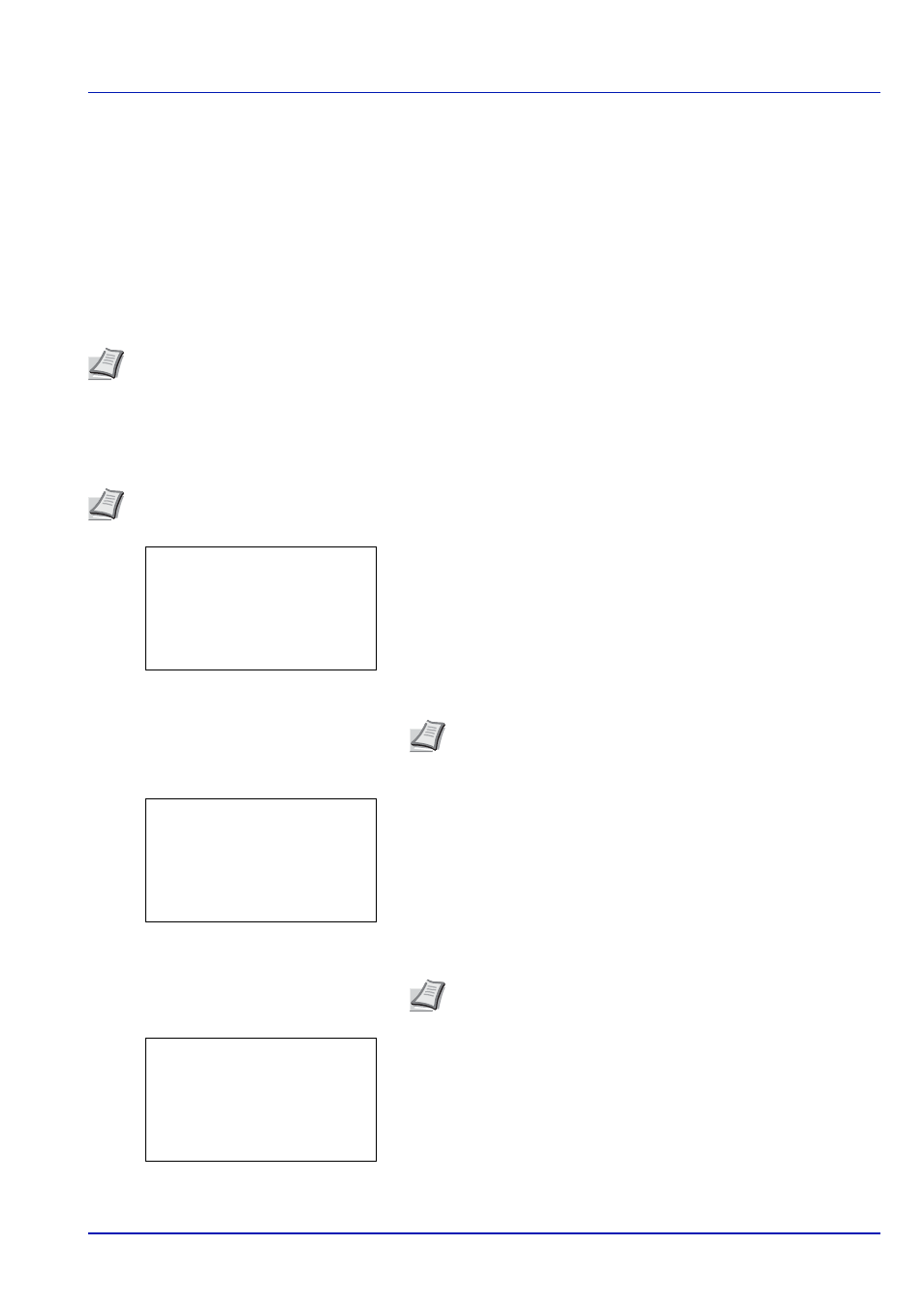
5-5
Box documenti
Attività possibili per una casella personalizzata (creazione, modifica ed eliminazione della
casella)
È possibile creare delle caselle personalizzate e modificare le impostazioni della casella.
Sono possibili le seguenti operazioni:
• Creazione di una casella personalizzata...5-5
• Modifica e cancellazione delle caselle personalizzate...5-12
• Classificazione dell'elenco delle caselle personalizzate...5-13
• Ricerca delle caselle personalizzate...5-14
• Impostazione dell'eliminazione automatica dei documenti per la caselle personalizzate...5-15
Creazione di una casella personalizzata
Creare una casella personalizzata. Immettere il nome e il numero della casella e configurare quindi i dettagli della casella
creata.
1
Sulla schermata dell'elenco della Casella person., premere
[Aggiungi] ([Selezione destra]). Si apre la schermata Nome Box.
2
Immettere il nome della casella utilizzando i tasti numerici.
3
Premere [OK]. Si apre la schermata Voce Numero cas.
4
Utilizzare i tasti numerici o per immettere il numero di casella.
5
Premere [OK].
Nota Si possono creare e configurare delle caselle personalizzate anche da embedded web server. Per ulteriori
informazioni, vedere Embedded Web Server RX User Guide.
Nota Se è abilitata la gestione dell'accesso utenti, accedere come utente con privilegi di amministratore.
Nota Si possono inserire fino a 32 caratteri.
Per informazioni sull'inserimento dei caratteri, vedere Metodo di
immissione dei caratteri a pagina A-2
Nota Come numero di casella immettere un numero di quattro
cifre, da 0001 a 1000.
Nome Box:
a
b
*
S
ABC
[ Testo
]
Voce Numero cas.: a
b
(0001 - 1000)
/0003-
q
Box03:
a
b
********************-
2 Dettagli
1 Esci